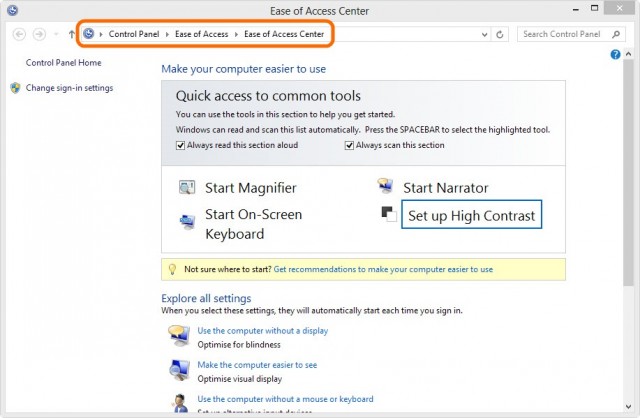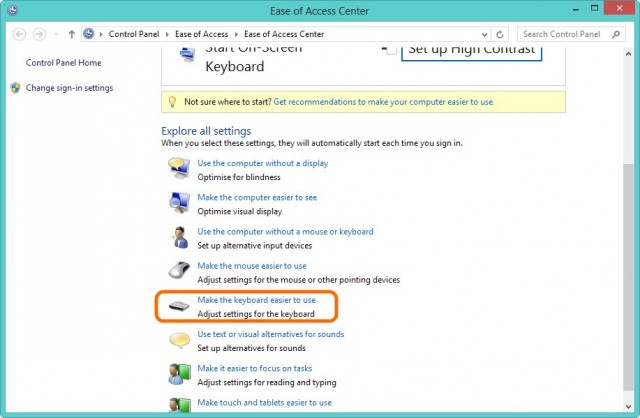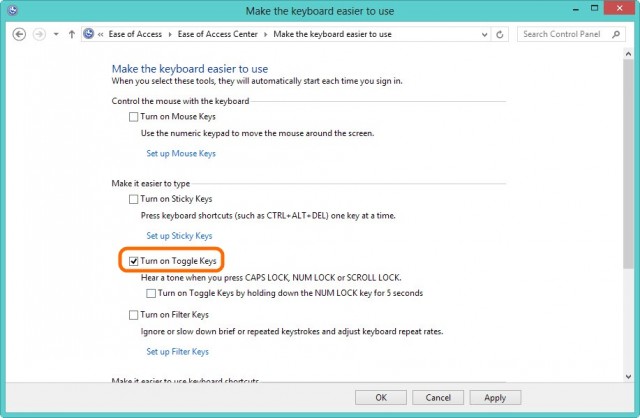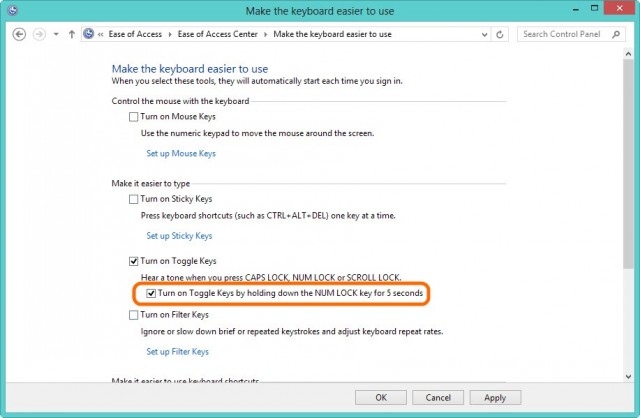บางครั้งที่เรากดปุ่มบนแป้นพิมพ์หรือกำลังพิมพ์งานอย่างต่อเนื่องหรือบางคนที่สายตาอาจจะไม่ค่อยดีนัก เมื่อกดปุ่มบนแป้นเมื่อไปโดนเข้ากับ Caps Lock หรือ Num Lock ต่างๆ ก็ทำให้การพิมพ์นั้นหยุดชะงักได้เช่นกันหรือบางทีจะพิมพ์พาสเวิร์ดเพื่อล็อคอินเข้าเว็บไซต์ ก็กลายเป็นว่าพิมพ์อย่างไร ก็ผิดทุกครั้ง
ยิ่งคนที่ใช้โน๊ตบุ๊คด้วยแล้ว บางทีมองไม่ถนัดว่าเรากดปุ่ม Caps Lock หรือปุ่มอื่นใด โดยที่เราไม่ตั้งใจ ก็ทำให้การพิมพ์ผิดเพี้ยนไปได้ แต่หากระบบสามารถเตือนให้เราทราบได้ ก็คงจะดีไม่น้อย ซึ่งความจริงทำได้ ด้วยการเปิดใช้ฟังก์ชั่นที่เรียกว่า Toggle Key
การเปิดใช้งานฟังก์ชั่นดังกล่าวจะช่วยเตือนเราทกครั้งในการที่กดปุ่มต่างๆ เหล่านี้ จะได้เข้าใจได้ง่ายว่า เมื่อมีการกดปุ่มผิดพลาดหรือไม่สามารถ Log-in เข้าระบบได้ตามปกติ ก็จะได้ทราบว่าเกิดจากสาเหตุใด